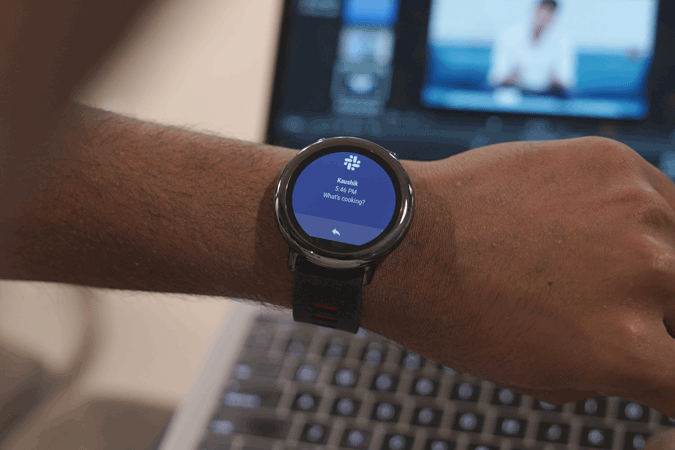Часы Amazfit созданы на базе ОС Android. Это не только позволит вам использовать загружать и устанавливать приложения WearOS на устройстве, но также настроить и получать ответы на уведомления. На мой взгляд, это одна из самых удобных функций умных часов. Это избавляет от привычки часто вытаскивать смартфон из кармана. С учетом вышесказанного давайте посмотрим, как отвечать на уведомления на часах Amazfit.
Этот метод работает только на Amazfit Pace, Amazfit Verge и Amazfit Stratos из-за Bluetooth и доступа к хранилищу. Если какая-либо из будущих версий будет иметь такие разрешения, AmazMod также должен работать и с ней.
Как отвечать на уведомления на Amazfit Pace/Verge/Stratos
Прежде чем мы начнем процесс, вам понадобится ноутбук АБР и сами часы Amazfit. Обратите внимание, что этот метод предоставит шаблоны сообщений на часах. Вы не сможете вводить ответы на часах, поскольку клавиатура не поддерживается ни на одном из часов Amazfit.
1. Сначала нам нужно установить APK-файл AmazMod на часы. Вы можете установить службы AmazMod напрямую с помощью ADB или использовать утилиту Установщик Windows AmazMod . Я бы порекомендовал последний вариант, поскольку он автоматизирует процесс загрузки и установки APK на часы.
Загрузив установщик AmazMod на свой ноутбук, подключите часы к компьютеру с помощью официального зарядного устройства. Затем откройте приложение и следуйте инструкциям на экране. Не меняйте параметры по умолчанию и нажмите «Далее».
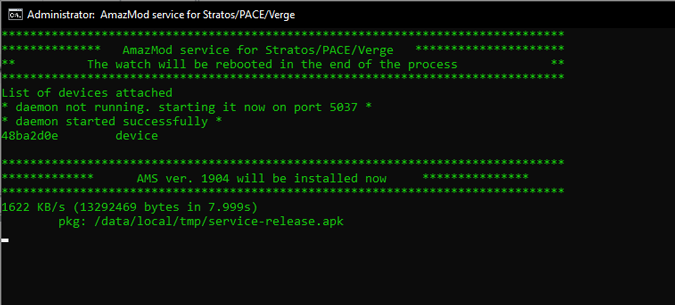
2. Затем установите Приложение-компаньон AmazMod на свой телефон Android. Это приложение, которое позволит вам настроить «Ответ на уведомления» и даже поможет вам управлять сервисами AmazMod на часах. После установки AmazMod на часах и телефоне перезагрузите устройства. После перезапуска сопутствующее приложение AmazMod должно иметь возможность подключаться к сервисному приложению AmazMod на часах.
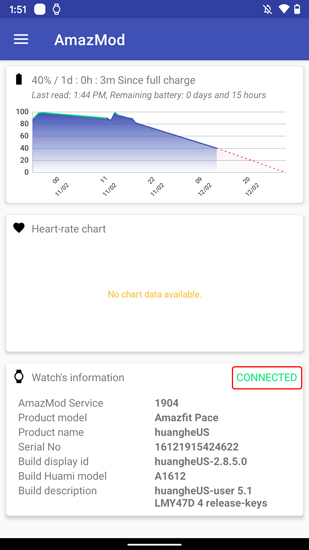
3. В приложении AmazMod для Android перейдите в меню «Настройки» на панели навигации. В меню «Настройки» включите «Пользовательские уведомления пользовательского интерфейса». Это позволит получить несколько ответов на уведомления на часах.
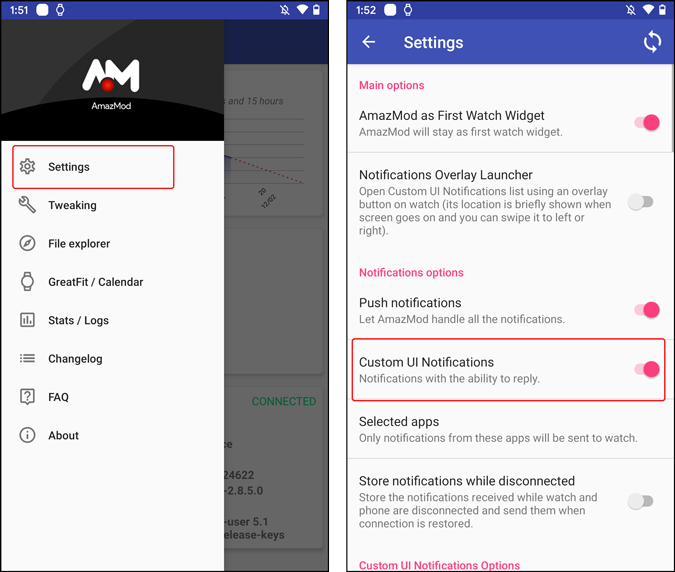
Чтобы добавить свои собственные шаблоны сообщений, прокрутите меню «Настройки» вниз и выберите параметр «Ответы на уведомления». Нажмите на него и добавьте свои собственные ответы. Например, я добавил пару ответов, как вы можете видеть ниже.
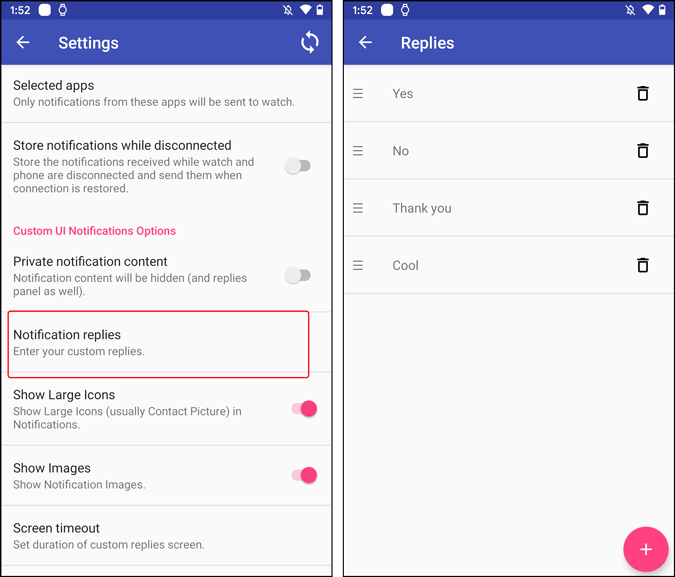
После добавления шаблонов сообщений нам необходимо синхронизировать эти изменения с часами. Для этого нажмите значок синхронизации в правом верхнем углу страницы настроек.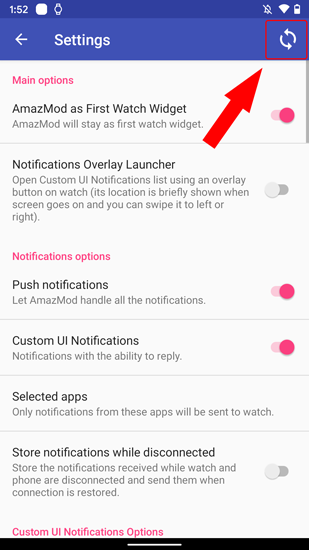
4. Теперь, когда мы настроили ответы на уведомления, нам нужно отключить push-уведомления в официальном приложении Amazfit. Причина в том, что если она включена, вы получите одни и те же уведомления дважды. Один раз из приложения Amazfit, другой — из приложения AmazMod.
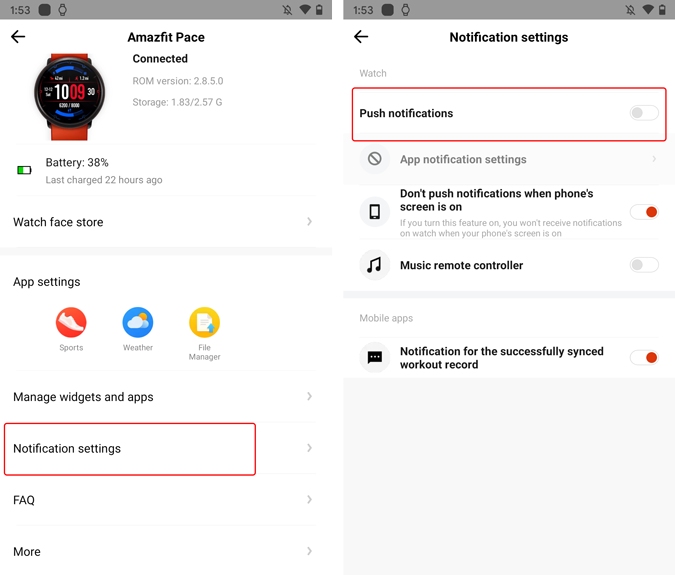
Вот как работает ответ на уведомление на Amazfit Pace. Более того, Amazfit Pace также поддерживает смайлы. Таким образом, вы можете включать смайлы в свои шаблоны сообщений.
Amazfit Pace может отображать смайлы, поэтому вы также можете добавлять смайлы в свои собственные ответы.
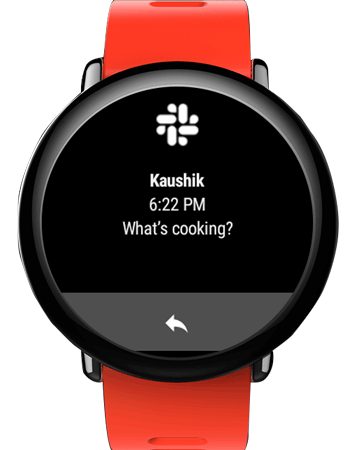
Заключительные слова
Сервис AmazMod добавляет часам Amazfit совершенно новую ценность. Единственным недостатком этого мода является разряд батареи. Я уже некоторое время пользуюсь сервисом AmazMod на Amazfit Pace, и батарея разряжается на 15–20 % быстрее.
Читайте также: Gadgetbridge: используйте браслеты MI и Amazefit без приложения Mi Fit